数日前にChromeがアップデートされてから、タブにマウスカーソルを当てると、ポップアップでサイト名とURLが表示されるようになりました。

自分がタブを複数開く場合は、調べごとをしていてGoogleの検索結果を同時にいくつも開いたり、通販サイトなどで気になる商品を同時に開いたり・・・といった感じなので、サイト名やURLの確認が必要となる事はありません。
むしろ、タブをマウスで切り替える際に、急にポップアップが出てくるため、一瞬、戸惑ってしまいます。使ってれば慣れるんでしょうけどね・・・
タブのポップアップの無効化手順
新しく追加された機能なので、Chromeの開発者からすると便利だと思って実装されたものなんだと思うのですが、正直、必要性を感じないため、サクッと無効化してみました。
方法は簡単で、Chromeのアドレスバーに
chrome://flags/
と入力し、Enter を押します。
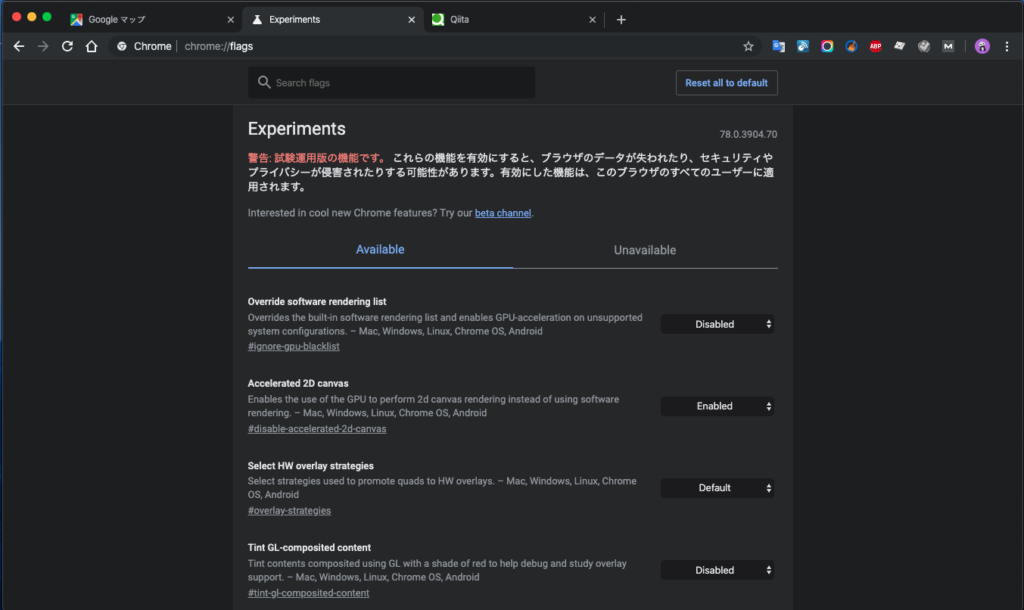
すると、上記のようなChromeの各機能のON/OFFを切り替える画面が表示されます。
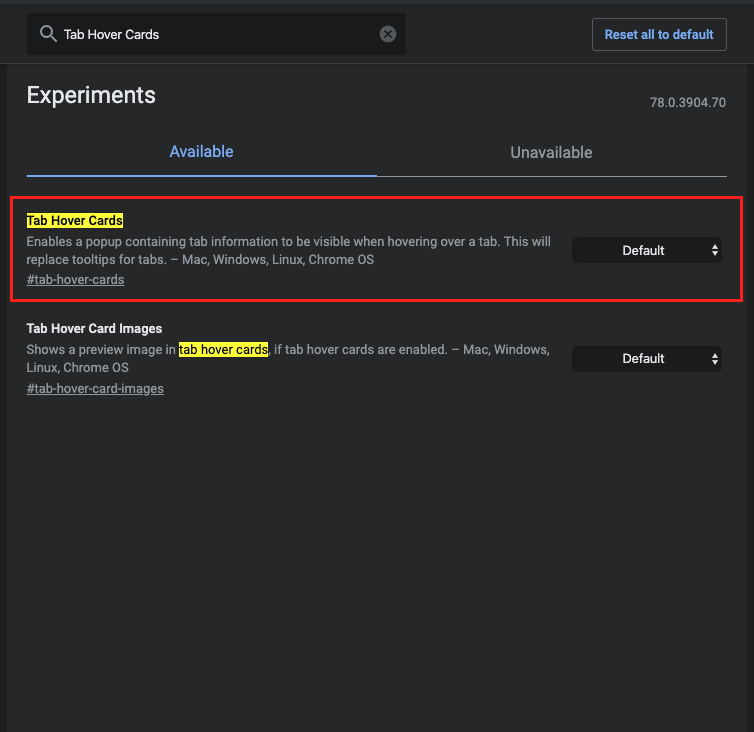
画面上部の検索欄に「Tab Hover Cards」と入力すると、上記のような項目が表示されます。
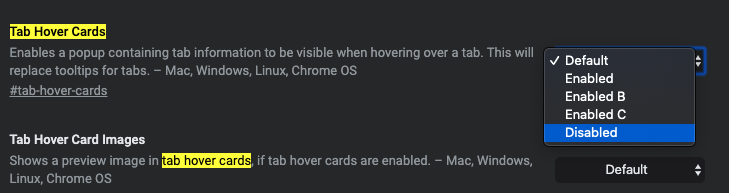
「Tab Hover Cards」の右側のセレクトボックスを「Disabled」に切り替えます。
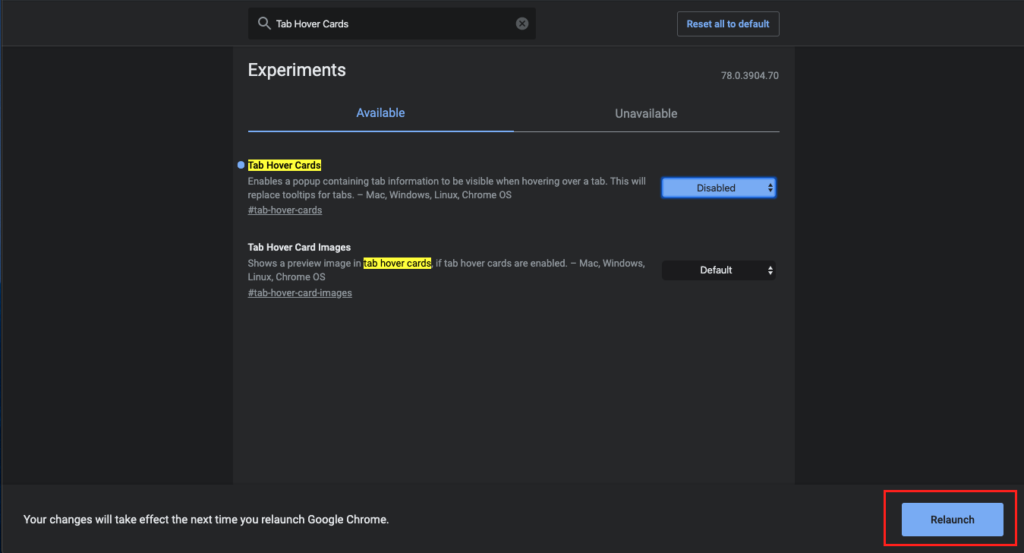
右下に「Relaunch」ボタンが表示されるのでクリックすると、Chromeが再起動されて、タブのポップアップが無効になります。
まとめ
- アドレスバーに「
chrome://flags/」を入力。 - 「Tab Hover Cards」を検索して「Disabled」に変更。
- 「Relaunch」ボタンをクリックしてChromeの再起動
Chromeは頻繁にアップデートされるので様々な機能が追加されていきますが、自分にとって必要のない機能が追加されることも多いため、今回のように機能を無効化する方法も知っておきたいですね!




コメント